Samsung 173P PLUS User Manual
Browse online or download User Manual for TVs & monitors Samsung 173P PLUS. Samsung 193P PLUS Manuel utilisateur
- Page / 60
- Table of contents
- BOOKMARKS
Summary of Contents
SyncMaster 173P plus/193P plus
Vérifiez que les éléments suivants sont inclus dans le moniteur. S'ils manquent quelques choses, contactez votre vendeurr. Contactez votre re
Câble D-Sub Fil électrique L'Adaptateur -DC Support Support Support VESA option Câble DVI Façade Power indicator This l
Auto adjustment : Press the Power button and listen for three beeps, then release to activate the Auto Adjustment feature. (Available only with an
1.Connectez l'adaptateur de votre moniteur à la prise au dos du moniteur. Branchez le cordon d'alimentation du moniteur à la prise de coura
apparaître selon le type de carte vidéo que vous utilisez.Si, même après avoir branché correctement votre moniteur au moyen du connecteur DVI, vous ob
Support VESAInterface de montage Pliez le support du moniteur. Tournez-le de telle sorte que la partie à laquelle le câble est connecté soit tour
4. Cliquez le bouton "Install" dans la fenetre "Warning". 5. L'installation du Pilote Moniteur est terminée. Win
5. L'installation du Pilote Moniteur est terminée. http://www.samsung.com/. Installation du pilote du montiteur (Manuelle)Windows XP | Window
5. Cliquez "Pilote mise à jour.." et choisissez "Installer d'une list ou.." et puis cliquez le bouton "Suivant&qu
Ce pilote moniteur est en garantie du logo MS , et cette installation ne nuit pas à votre system. *Le pilote certifié va etre affiché à SAMSUNG Mon
Ne pas suivre les consignes marquées par ce symbole pourrait avoir comme conséquence des blessures corporelles ou des dommages sur le matériel. Intérd
9. Choisissez votre modele de moniteur et cliquez sur le bouton "Suite" puis cliquez sur le meme bouton encore une fois. 10. Cliquez le bou
Couleur naturelle Programme du Logiciel "Couleur naturelle" L'un des problemes récents lors de l'utilisation d'un ordinat
Installation 1. Insérez le CD-ROM d'installation dans le lecteur de CD-ROM. 2. Cliquez sur le fichier d'installation de AutoRotat
5. Cochez "J'accepte les termes du contrat de licence" pour accepter les termes d'utilisation. 6. Sélectionnez un dossier d
8. La fenêtre "Etat de l'installation". 9. Cliquez sur "Terminer". 10. Lorsque l'installation est terminée, l&a
Double-cliquez sur cette icône pour lancer le programme. L'icône de MagicTune™ peut ne pas être visible. Cela dépend des spécificités de vo
P.ex. jeux en 3D 4. Les applications DOS en mode Plein écran ne fonctionnent pas dans le mode d'orientation sélectionné (90, 180, 270). 5. Le
Allez sur le site web de AutoRotation pour trouver un support technique concernant AutoRotation, une Foire aux questions (FAQ) (questions et réponses
Mode OSD Pour tous les moniteurs, le mode OSD facilite le réglage des paramètres. Lorsqu'ils sont sélectionnés, chaque onglet de la fenêtre de
Définition de l'onglet Couleurs Règle la "chaleur" de l'arrière-plan du moniteur ou de la couleur de l'image. MagicBri
Ne pas utiliser une prise endommagée ou desserrée. z Ceci peut causer une décharge électrique ou un incendie. Ne pas débrancher une prise en la tiran
MagicColor pour améliorer les images numériques et afficher encore plus efficacement des couleurs naturelles sans altérer la qualité de l’image. 1.
Définition de l'onglet Géometrie Réglez les valeurs Fine (Réglage précis), Coarse (Normal) et Position. Définition de l'onglet Option
ID gestion Vous pouvez utiliser le serveur pour contrôler l'écran Client. (Le programme de serveur doit être installé pour utiliser ce programme
Appuyez sur le bouton “Aperçu” dans “Réglage de couleurs“ L'image ci-dessus va s'afficher. 1. Appuyez sur le bouton "Afficher calib
sur notre page d'accueil. Les anciens modèles ne sont pas pris en charge. Il est donc important de vérifier la compatibilité du moniteur ava
optimale. Cette carte vidéo ne prend pas en charge MagicTune™. Installez un nouveau pilote de carte vidéo. Une erreur survient lorsque le pilot
z Allez sur le site web de MagicTune™ pour trouver un support technique concernant MagicTune™, une Foire aux questions (FAQ) (questions et réponses)
MagicRotation tourne sous Windows™ 98 SE, ME, NT 4.0, 2000, XP Édition familiale et XP Professionnel. * Windows™ est une marque déposée de Microso
Faire pivoter à 90: L'affichage pivote de 90 degré à partir de l'angle actuel. Faire pivoter à 180: L'affichage pivote de 180 degré
Faire pivoter à 270: L'affichage pivote de 270 degré à partir de l'angle actuel. Touche d'accès direct : les touches de raccourci,
Ne pas faire tomber le moniteur si vous le déplacez. z Ceci peut endommager le moniteur ou blesser les utilisateurs. Installez la base du moniteur da
Quitter: Quitte le programme MagicRotation™.Présentation | Interface | Dépannage Dépannage Avant d'appeler le service technique z Le logic
Avant de faire appel au service après-vente, verifiez les informations contenues dans cette partie du manuel et regardez si les problemes peuvent et
activez la conversion de source située en façade du moniteur ou bien essayez de bouger la souris ou d'appuyer sur une touche du clavier. Branché
may not support your monitor. When you have a problem with the graphic card, visit our website to check the compatible graphic card list provided. ht
Contrôle du Dispositif d'Autotest | Messages d'Avertissements | Environment | Conseils utiles Un dispositif d'Autotest est four
Conseils utiles z Un moniteur recrée les signaux visuels qu' il a reçu de l'ordinateur personnel(PC). Ainsi, s'il y a des probleme
GénéralGénéralNom du Modèle SyncMaster 173P plusPanneau LCDTaille 17,0 inch en diagonalZone d'Affichage 337,92 (H) x 270,336 (V)Pixel Pitch 0,264
Moins de 40W Dimensions (LxPxH) / Poids382 x 40,5 x 316,5 mm(15,0 x 1,6 x 12,5 inch) 382 x 236,2 x 395,2 mm(15,0 x 9,3 x 15,6 inch) /6,0kg(Après avoi
Si le signal transféré à partir de l'ordinateur est le meme que les Modes Pré-établis pour l'Affichages, l'écran sera alors ajusté auto
GénéralGénéralNom du Modèle SyncMaster 193P plusPanneau LCDTaille 19,0 inch en diagonalZone d'Affichage 376,32 (H) x 301,056 (V)Pixel Pitch 0,294
L'installation du support mural doit être réalisée par un installateur professionnel. z Un personnel non qualifié pourrait se blesser lors de l&a
Moins de 40W Dimensions (LxPxH) / Poids423 x 44,2 x 351,5 mm(16,7 x 1,7 x 13,8 inch) 423 x 236,2 x 412,7 mm(16,7 x 9,3 x 16,2 inch) / 7,1 kg(Après av
Si le signal transféré à partir de l'ordinateur est le meme que les Modes Pré-établis pour l'Affichages, l'écran sera alors ajusté auto
Comment contacter Samsung dans le monde Si vous avez des suggestions ou des questions concernant les produits Samsung, veuillez contacter le Servi
BELGIUM 02 201 2418 http://www.samsung.com/beCZECH REPUBLIC 844 000 844 http://www.samsung.com/czDENMARK 38 322 887 http://www.samsung.com/dkFINLAND 0
Terme Distance entre deux points L'image de l'écran est composée de points rouges, vert et bleus. Plus les points sont proches, plur la
pourriez l'endommager. 3. Si vous n'etes pas satisfait de la qualité de l'image, vous pouvez améliorer l'affichage en exécutant
INFORMATIONS RELATIVES AU PRODUIT (Image sans fantôme résiduel) Certains moniteurs LCD ou certaines télévisions peuvent présenter des signes de fantô
z Évitez : les couleurs ayant de trop grandes différences de luminence (noir et blanc, gris). - Modifiez la couleur des caractères et de l'arr
Notre moniteur LCD respecte la norme ISO13406-2 Classe II contre les pixels défaillants.
l’alcool, du diluant, de l’insecticide, du désodorisant, du lubrifiant ou du détergent. Prenez contact avec le Centre de Service ou le Centre Clientè
Comment éliminer ce produit (déchets d’équipements électriques et électroniques) - Europe uniquement (Applicable dans les pays de l’Union Européen e
Ne pas déplacer le moniteur de droite ou à gauche en tirant sur le cordon d’alimentation ou sur le câble vidéo.z Ceci peut causer un choc électrique,
ne soit pas humide.z Cela peut gêner son fonctionnement ou provoquer un incendie. z N'utilisez l'adaptateur au bord de l'eau ou à l&ap
Tenez le produit hors de portée des enfants, qui pourraient l’endommager en s’y accrochant. z La chute d’un produit peut causer des blessures et parfo
More documents for TVs & monitors Samsung 173P PLUS



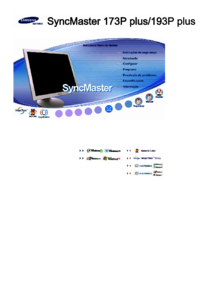
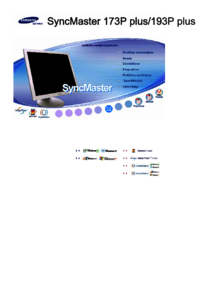
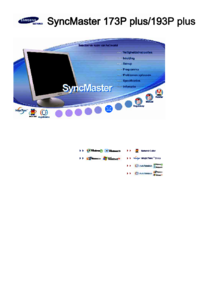
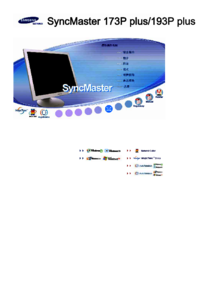


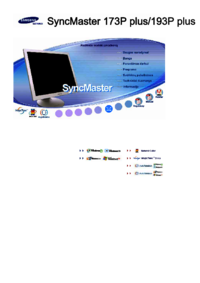

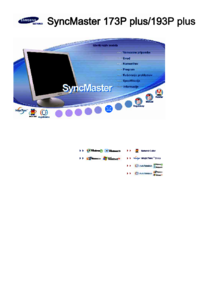
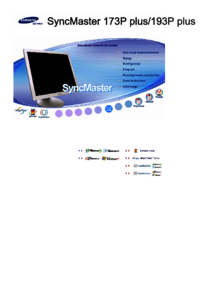

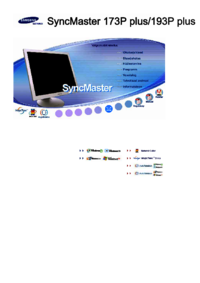


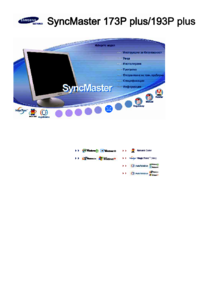




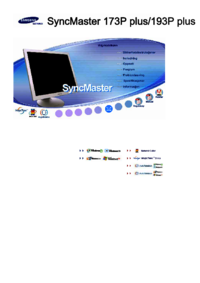


 (54 pages)
(54 pages) (44 pages)
(44 pages) (70 pages)
(70 pages) (91 pages)
(91 pages) (127 pages)
(127 pages) (119 pages)
(119 pages) (42 pages)
(42 pages) (250 pages)
(250 pages)







Comments to this Manuals